
当我们使用播放器播放影音音乐时,关闭程序主面板后百思特网,程序并百思特网没有真正退出,仍然占用系统内存。 如何设置关闭主面板退出程序?
如何配置“QQ音乐”关闭主面板并退出程序工具/原料
操作系统:Win 10专业版
演示软件:QQ音乐.1733
如何配置“QQ音乐”关闭主面板并退出程序操作方法
找到桌面上的快捷方式,双击打开程序
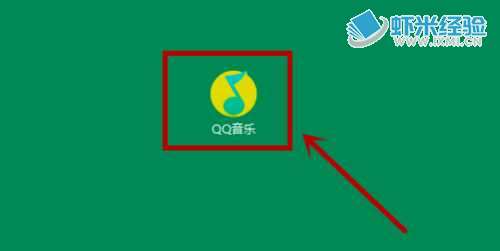
进入程序首页,找到顶行【三横线】图标,点击
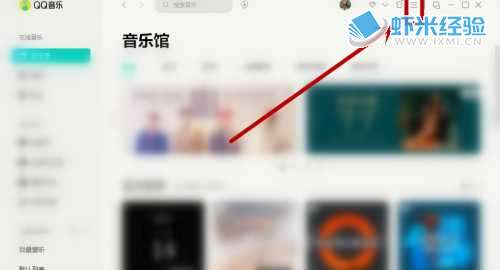
从下拉菜单中选择[设置]选项
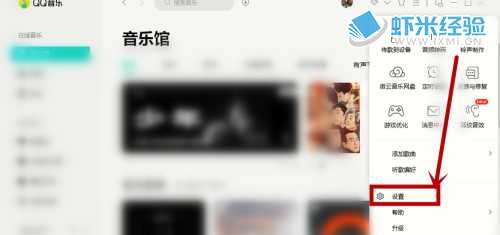
在弹出的设置页面中,点击【常规设置】选项卡
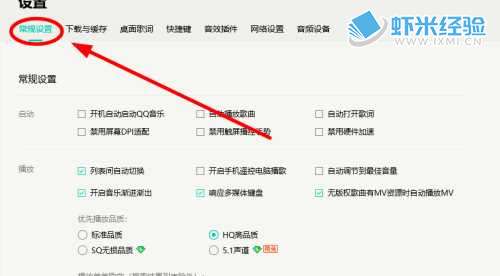
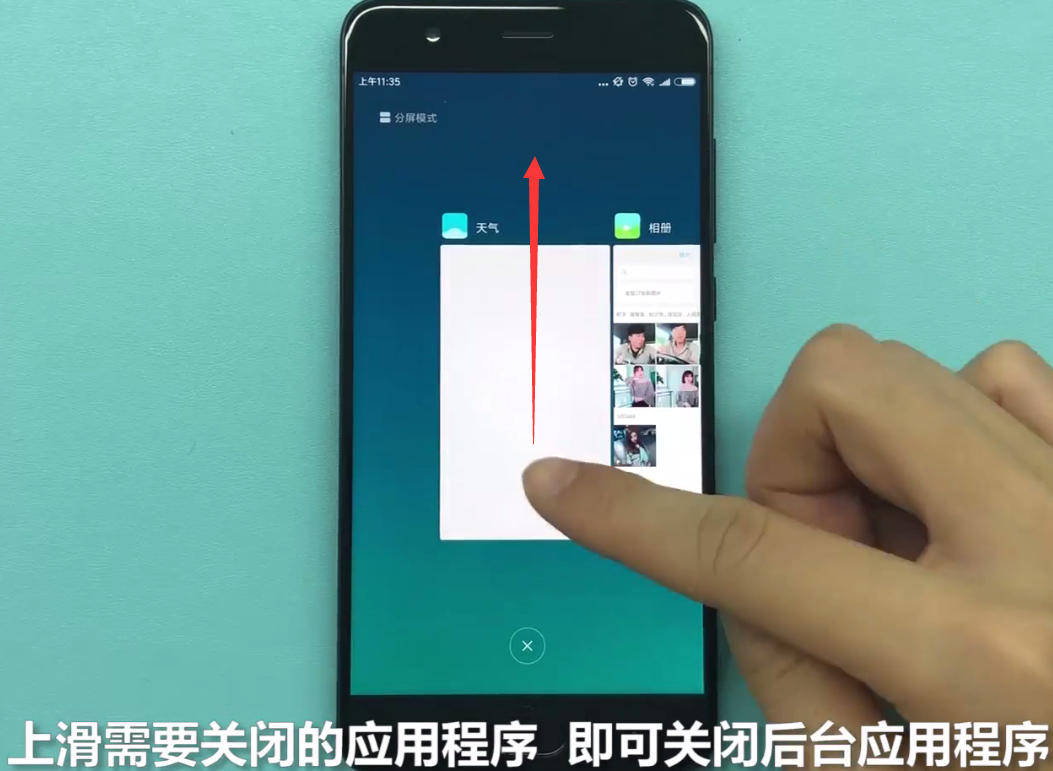
向上滚动鼠标滚轮找到【关闭主面板】选项组,点击勾选下方【退出程序】选项
如果检查成功,则无需重新启动程序即可完成“关闭主面板并退出程序”的设置
如何配置“QQ音乐” 关闭主面板并退出程序总结:
设置关闭主面板后退出程序的步骤如下: 1、打开程序 2、找到顶行的百思特网【三横线】图标,点击 3、选择【设置】选项 4、选择点击【常规设置】选项卡 5.找到【关闭主面板】选项组,点击勾选下方的【退出程序】选项
如何配置“QQ音乐”关闭主面板后退出程序?








